win10系统网络正常但是下载速度特别慢的解决方法
1、打开“网络和Internet设置”,然后找到并打开“网络和共享中心”。
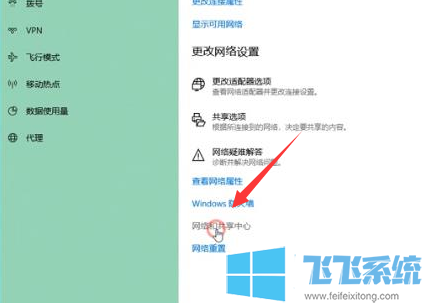
2、如下图所示点击连接后面的“WLAN”。
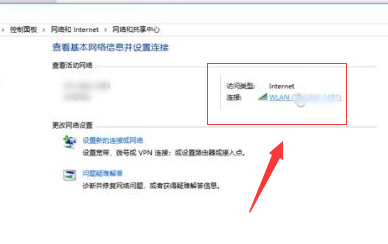
3、此时会弹出WLAN 属性窗口,在窗口中点击“配置”按钮。
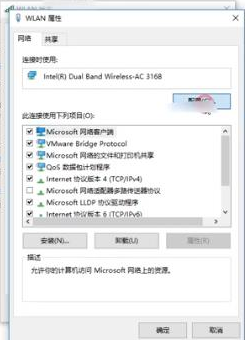
4、接着在新弹出的窗口头部点击切换到“高级”选项卡中。
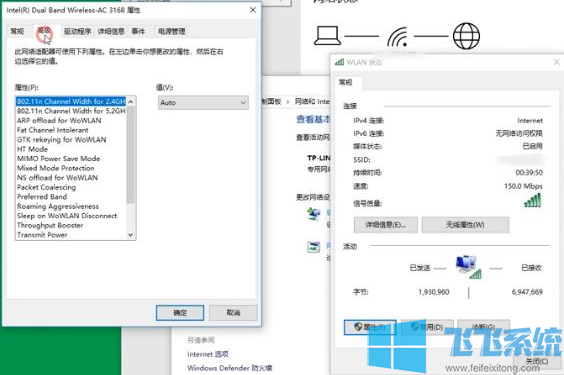
5、之后如下图所示点击选中指定的项目后,在右侧将“值”修改为“20 MHz Only”选项,最后点击“确定”按钮就可以了。

以上就是win10系统网络正常但是下载速度特别慢的解决方法,大家按照上面的方法修改设置后,应该就可以让下载速度恢复正常了。
分享到: